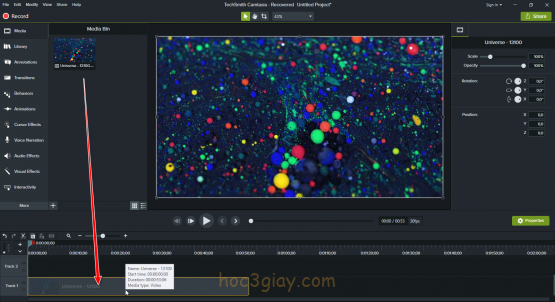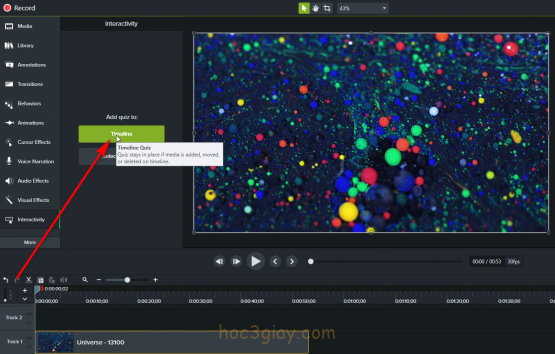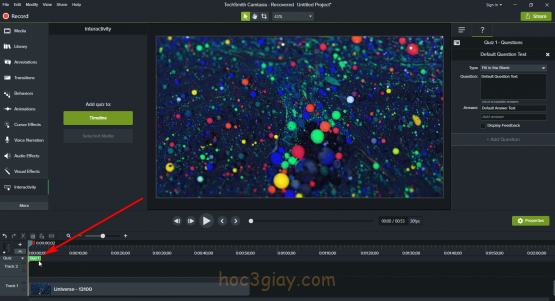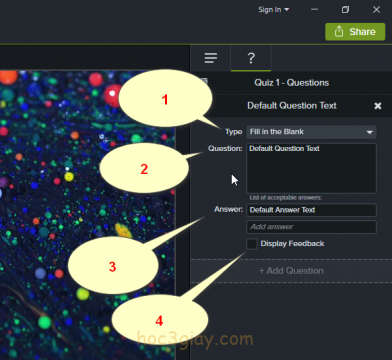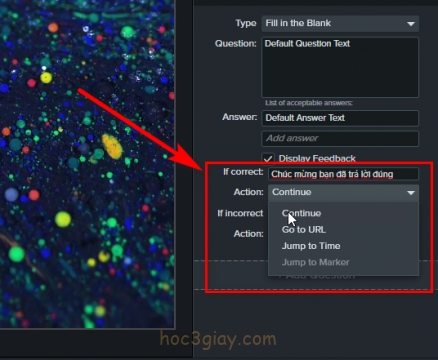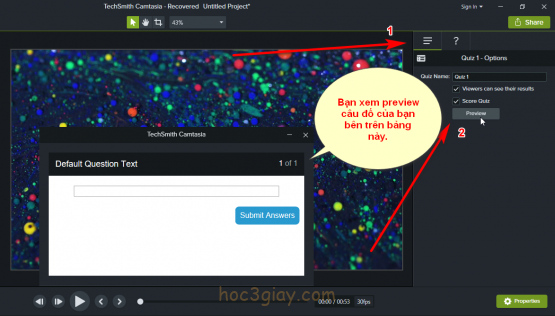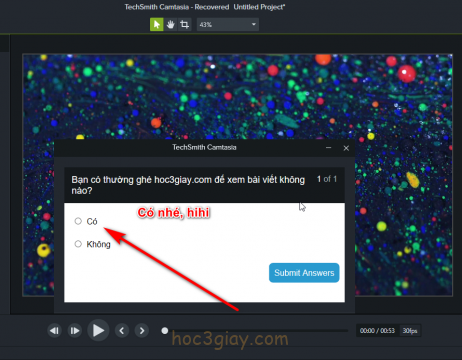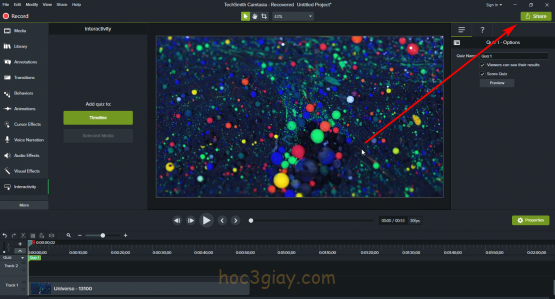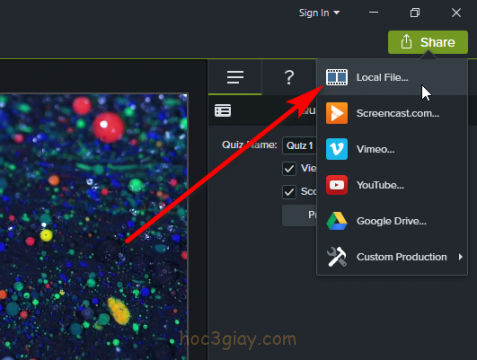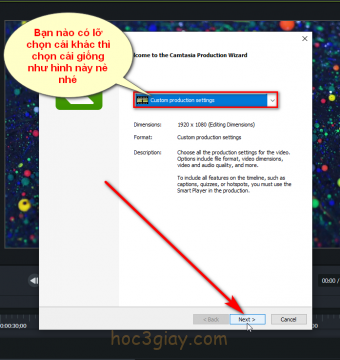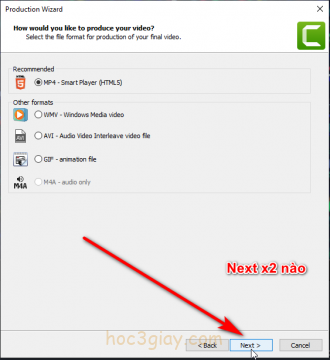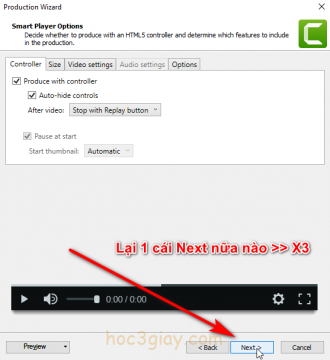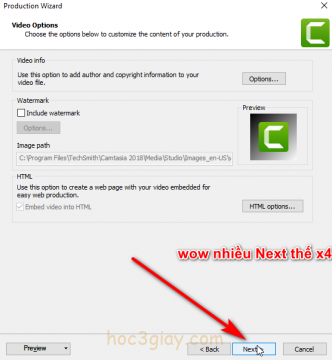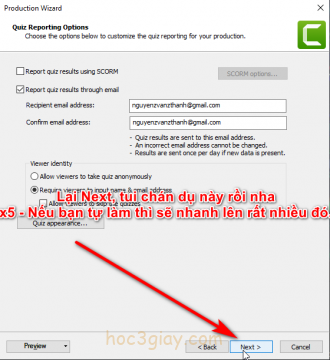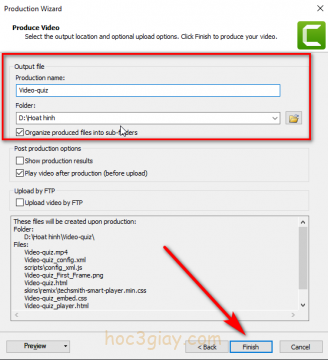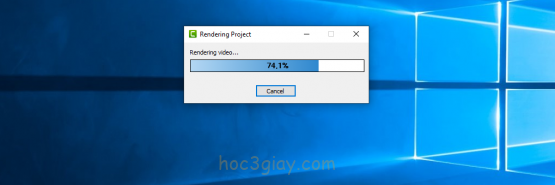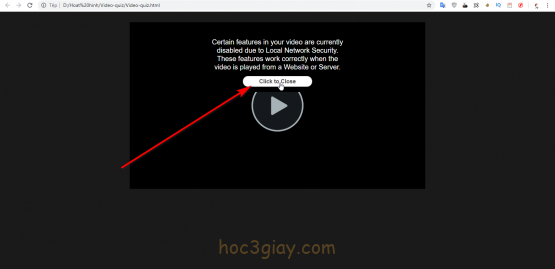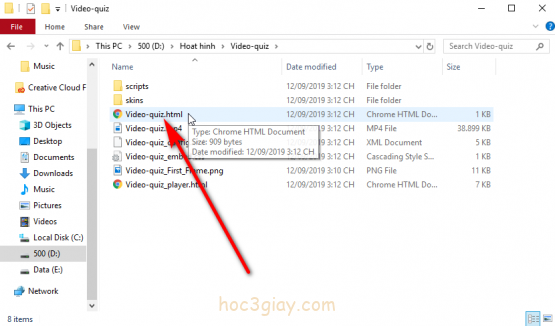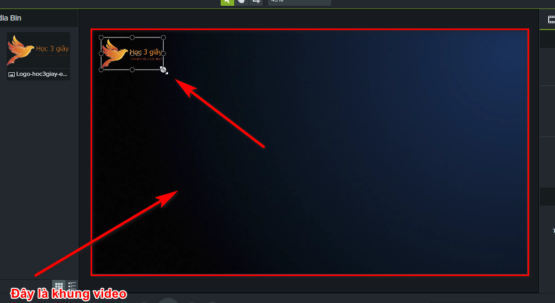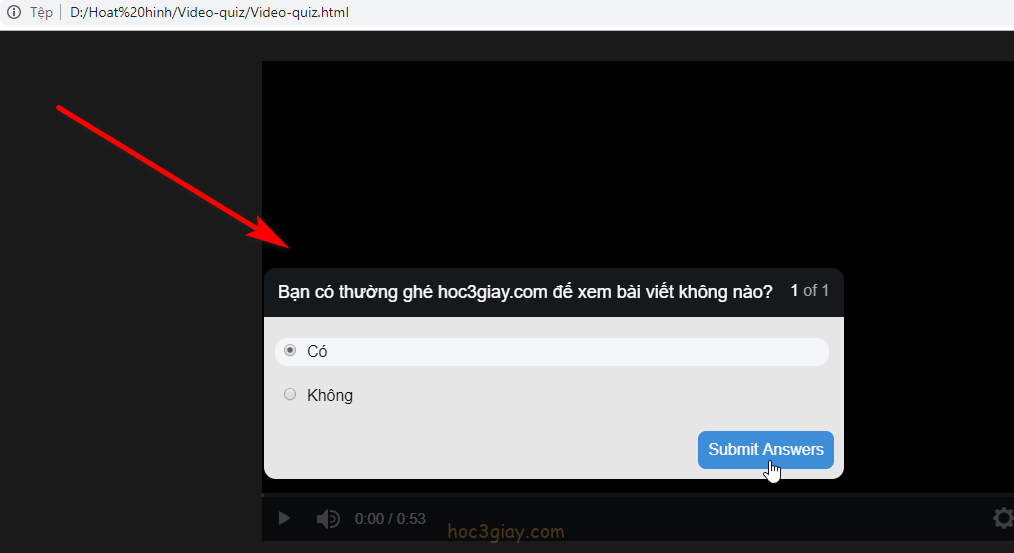
Câu đố tên tiếng anh là (Quiz). Quiz là một tính năng khá hay được sử dụng trong camtasia. Bạn có thể tạo ra các Quiz trong video để làm nên điều thú vị giúp tương tác nhiều hơn cho khách hàng. Ngoài ra, Quiz cũng coi là một cái trình khảo xác khách hàng. Mình thừa nhận thực sự đây là một tính năng quá thú vị, mình chơi cái này nhiều lắm. Nếu bạn muốn biết cách làm như thế nào thì trong bài này hãy theo dõi thật kỹ hướng dẫn bên dưới.
Được rồi, bây giờ chúng ta sẽ cùng nhau vào bài hướng dẫn tạo câu đố trong video trên camtasia. Mời các bạn theo dõi.
Hướng dẫn tạo câu đố trong video trên camtasia
Bước 1: Bạn cần đưa video mà mình sẽ chèn quiz vào trong phần mềm camtasia.
Bước 2: Bạn vào mục Interactivity (Tương tác) bên bảng tay trái của bạn. Tại mục này bạn nhấn vào nút Timeline.
Bước 3: Sau khi bạn nhấn nút Timeline bạn sẽ thấy cái thanh video dưới timeline nó sẽ xuất hiện một cái cột Quiz 1 màu xanh lá chuối. Bây giờ bạn cần di chuyển cột Quiz 1 này đến vị trí và thời lượng sẽ xuất hiện Quiz khi người dùng play video.
Bước 4: Bạn qua bên bảng phía tay phải. Bạn sẽ nhận thấy nó sẽ xuất hiện một cái mục Quiz 1 – Questions, dưới mục này lại có thêm 1 cái mục Default Question Text (Câu hỏi mẫu). Giờ bạn tiến hành thay đổi câu hỏi mẫu này thành câu hỏi của mình và do mình đặt ra. Và các vị trí cũng như chức năng ra làm sao để bạn có thể thiết lặp 1 Quiz đúng là. Bạn xem bên dưới đây.
Trong đó:
Ở vị trí số 1 Type bạn sẽ có tổng cộng 4 chức năng.
- Multiple choice (Nhiều lựa chọn).
- Fill in the blank (Điền vào chỗ trống).
- Short Answer (Câu trả lời ngắn).
- True/ False (Đúng/ Sai).
Đó là 4 chức năng trong mục Type này, bạn cần lựa chọn ra 1 chức năng để áp đặt việc trả lời câu hỏi của khách hàng.
Ở vị trí số 2 là Question (Câu hỏi). Bạn điền câu hỏi của mình vào ô này. Ví dụ “Bạn xem video này của tôi, bạn cảm thấy như thế nào?”.
Câu hỏi bạn có thể đặt câu hỏi dài nhưng tốt nhất bạn nên để câu hỏi ngắn để người xem có thể dể dàng nhận diện câu hỏi. Chứ mù mịt quá thì mất vui, khách sẽ bỏ chạy.
Ở vị trí số 3 là Answer (Trả lời). Phần bạn sẽ nhập câu trả lời của bạn. Tùy vào Type ở vị trí số 1 ở trên mà bạn lựa chọn. Thì câu trả lời nó sẽ hiển thị khác nhau. Như sau, ở trên hình trên mình chọn loại là Fill in the blank thì câu trả lời nó sẽ hiện dưới dạng điều từ vào nếu đúng thì nó phải chính xác với từ bạn nhập câu trả lời.
Ở vị trí số 4 là Display Feedback (Hiển thị phản hồi). Hiện thị phẩn hồi là gì nó là như vầy, khi người xem video trả lời các câu hỏi trên phần thiết lập phía trên xong. Nếu như người xem chọn đúng (If Correct) với câu hỏi mà bạn đưa ra thì phần hiển thị phản hồi này sẽ phản hồi lại như thế nào với khách hàng. 1 là cho xem tiếp video, 2 là dẫn khách đến một đường link nào đó và 3 là nhảy đến thời gian nào đó trên video.
Cũng tương tự vậy đối với việc người xem chọn sai (If incorrect) đáp án.
Đó phần Display Feedback là như vậy.
Bước 5: Bạn qua tab có dấu 3 gạch ở trên đầu của bạn tay phải. Tại tab này, bạn có thể nhấn nút Preview để xem thử kết quả nó như thế nào. Có câu hỏi nào ở trong video hay không hay là câu hỏi có đúng với sự chỉ định của bạn không. Bạn có thể xem Preview bên khung video phái bên cạnh.
Bước 6: Bạn điều chỉnh hay cập nhập lại nếu bạn thấy câu đố của bạn chưa hoàn thiện.
Khi bạn đã hoàn thiện 1 câu đố đầu tiên rồi. Mà bạn còn muốn tương tác với người xem thêm nữa đó. Bạn tương tự làm như vậy tiếp.
Bước 7: Bạn xuất video ra. Bạn nhấn vào nút Share trên góc phải của phần mềm camtasia.
Tiếp theo bạn chọn Local File…
Rồi, 1 cái bảng hiện ra bạn nhấn Next liên tục.
Sau khi next tới này, bạn sẽ tới được bảng cuối cùng. Tại đây bạn nhập tên video và chọn nơi xuất video ra. Nhấn Finish để kết thúc.
Bạn chờ đợi video render ra.
Khi render video xong. Bạn sẽ thấy nó mở trình duyệt lên và tới đường dẫn video đã được tiết xuất trên máy tính của chúng ta. Bạn sẽ thấy video trên trình duyệt vậy là ok rồi đó. Sau đây bạn có thể chơi với video của mình rồi. Bạn nhấn Click to Close và xem video, tới vị trí mà bạn hồi nãy đặt Quiz trong phần mềm camtasia thử câu hỏi nó hoạt động như thế nào.
Câu hỏi mẫu mà mình đã làm.
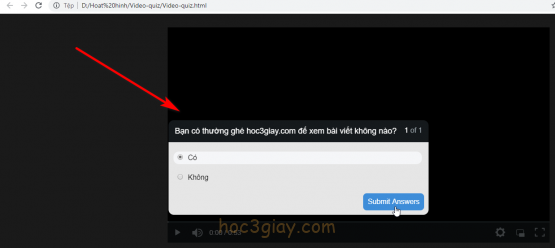 Video được chế tác từ việc sử dụng có lệnh code vì thế bạn không thể đưa video ra ngoài xã hội được. Ta chỉ có thể dùng nó khi đang ở trên máy tính của bạn hoặc nếu bạn có 1 website riêng bạn có thể up lên website.
Video được chế tác từ việc sử dụng có lệnh code vì thế bạn không thể đưa video ra ngoài xã hội được. Ta chỉ có thể dùng nó khi đang ở trên máy tính của bạn hoặc nếu bạn có 1 website riêng bạn có thể up lên website.
Nếu bạn lỡ tắt cái video trên trình duyệt này đi. Thì làm sao để có thể mở lại, bạn vào nới chưa video xuất ra. Sau đó chọn vào File, bạn chạy tệp có duôi là html là được.
Lời kết
Như vậy là ta đã hoàn thành xong bài hướng dẫn tạo câu đố trong video trên camtasia. Bạn cảm thấy như thế nào hãy để lại bình luận bên dưới bài viết nhé. Cuối cùng chúc các bạn thành công và hẹp gặp lại nhau trong bài viết tiếp theo trên hoc3giay.com.